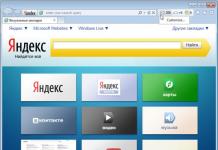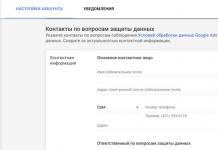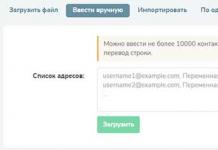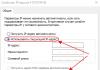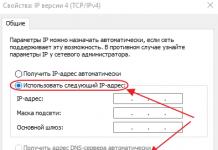Hvordan skal en YouTube-header se ut?
Hver person som målrettet oppretter en kanal på YouTube for å tiltrekke seg maksimalt antall abonnenter, vil at siden hans skal se vakker og interessant ut. Det lages mange videoblogger hver dag om lignende emner, så det er ekstremt viktig å ikke bare ha et pent design, men også å skille seg ut fra andre. Dette betyr ikke at du trenger å gjøre hatten for uvanlig; det ideelle alternativet ville være en lakonisk, klar og lys design. Noen visuelle designtips øverst på siden:
- Ikke velg en bakgrunn med mange detaljer for overskriften, da dette vil gi krusninger i øynene til brukerne. I tillegg er det viktig at teksten er lesbar.
- Bildet skal være lyst, men ikke prangende. Sure farger er vanligvis ubehagelige å se på lenge.
- Unngå mye tekstinformasjon. For at fremtidige abonnenter skal få det rette inntrykket av kanalen, vil en bloggtittel og en beskrivelse av noen få ord være nok. For eksempel, hvis en side snakker om vanskelighetene med bryllupsforberedelser, kan det se slik ut: "Bryllup fra A til Å: planlegging, forberedelse, feiring!"
- Bildet skal gjenspeile kanalens tema. Hvis vi snakker om undervisning, er skrivesaker, bilder av studenter egnet, for en blogg om håndverk - bilder av relevante verktøy.
Når du kjenner til forviklingene i topptekstdesignet, er det mye lettere å lage det, men det er fortsatt verdt å ta hensyn til de tekniske egenskapene til bildet. Husk at bildet må ha den høye oppløsningen som YouTube ber om – dette er 2560 x 1440 piksler. Dette kravet skyldes det faktum at bilder av lav kvalitet kan virke uskarpe. Hvis dette skjer, vil overskriften se stygg ut og vil ikke tiltrekke seg ordentlig oppmerksomhet til kanalen. Vær også oppmerksom på at bildet vil vises forskjellig på forskjellige enheter. Hvilke enheter er feltene av forskjellige størrelser i overskriften beregnet på:
- 1546 x 423. Denne delen vil bli sett av brukere som ser på YouTube via telefonen sin.
- 1855 x 423. Dette rektangelet vil vise informasjon for nettbrettbrukere.
- 2560 ganger 423. Slik vil eiere av store høyoppløselige skjermer se bildet.
- 2560 x 1440. Hele bildet vil være synlig for de som ser på kanalen gjennom en stor TV.
Når du kjenner til funksjonene til overskriftsvisning på forskjellige enheter, blir det åpenbart at det er ønskelig å plassere tekstinformasjon innenfor et rektangel på 1546 x 423. Dette sikrer at det vil bli sett av både telefonbrukere og abonnenter som ser på kanalen gjennom en widescreen-TV-skjerm. "Vekten" til bildet som er valgt for siden bør ikke overstige to megabyte, og det ideelle formatet for det er jpg. Bilder i denne oppløsningen vil ikke miste kvalitet når de lastes inn i overskriften, noe som vil sikre en vakker utsikt over kanalen for YouTube.
Hvor finner du et vakkert bilde for en YouTube-kanal
Det er ikke vanskelig å finne et vakkert bilde som kan brukes som design for en kanal. Hvis du vil at ingen andre skal ha en slik bakgrunn, kan du kjøpe den i en spesiell fotodatabase. Et annet godt alternativ er å bestille en tilpasset lue fra en profesjonell designer. Du kan lese mer om disse metodene nedenfor.
Last ned ferdige maler på Internett gratis
For å laste ned en ferdig mal, må du bruke en søkemotor. For å gjøre dette, gå til siden, velg delen "Bilder", og finn fanen "Størrelse" i kolonnen "Søkeverktøy" under inndatalinjen. Klikk på den, skriv inn ønsket størrelse på bakgrunnen du leter etter, den skal være 2560 x 1440. Du vil få mange søkeresultater, blant annet finner du et bilde du liker. Hvis du trenger et spesifikt overskriftstema, skriv inn navnet i søkefeltet. Last opp bildet du liker og legg til tekst.
Kjøp ferdige bilder laget i Photoshop
På Internett er det spesielle databaser med fotografier og bilder som er beskyttet av opphavsrett. For å bruke et slikt bilde som header kan du kjøpe det på en av disse sidene. Eksempler inkluderer nettsteder som depositphotos.com, deviantart.com. Der kan du kjøpe et stilig bilde av høy kvalitet som vil dekorere kanalen din og tiltrekke brukere.
Bestill fra en profesjonell designer
Et flott alternativ er å bestille en header for YouTube-kanalen din fra en profesjonell designer. For å gjøre dette kan du kontakte en frilansbørs eller finne nettsiden til en bildeskaper på Internett. På frilansressurser kan kostnadene for slikt arbeid variere fra flere hundre til tusenvis av rubler - den endelige prisen vil avhenge av designerens profesjonelle erfaring, anmeldelser og kvaliteten på arbeidet hans.
Trinn-for-trinn-instruksjoner for å lage en YouTube-header i Paint
Paint er et standardprogram for Windows-operativsystemet som ikke trenger å lastes ned fra Internett. Med dens hjelp kan du lage en fin overskrift for kanalen din, som vil bidra til å øke populariteten og tilstrømningen av nye abonnenter. Trinn-for-trinn-instruksjoner vil hjelpe deg med å enkelt takle denne oppgaven. Slik bruker du en standardtjeneste for å lage en vakker bakgrunn for en side på YouTube:

- Gå til "Start", åpne fanen "Alle programmer" og deretter "Tilbehør". Start Paint.
- I øvre venstre hjørne klikker du på pilen, en meny vises der du må velge "Opprett"-fanen. Et nytt dokument vises. Øverst vil du se "Endre størrelse", i vinduet som vises, velg fanen "Piksler", og spesifiser deretter størrelsen - 2560 x 1440.
- Bruk hjulet til å bla nedover det nye dokumentet, klikk på pilen i nedre høyre hjørne slik at det fremtidige bildet reduseres og vises fullstendig i arbeidsprogramvinduet.
- I øvre venstre hjørne velger du "Sett inn"-knappen, og klikker deretter på bakgrunnen du lastet ned. Det må ha samme størrelse som dokumentet.
- Bruk Google, finn flamingtext-tjenesten, som vil hjelpe deg med å lage en kanallogo. På nettstedet, finn skriften du liker, klikk på knappen med den. Velg en tekststil (du vil se alternativene på skjermen). Klikk på valgt skriftdesign, i vinduet som åpnes kan du skrive inn ord som vil gjenspeile temaet for kanalen din. Klikk på "Opprett logo"-knappen og deretter "Personlig bruk". Last ned bildet.
- Gå tilbake til Paint-programmet, klikk "Sett inn", velg en logo fra bildene. Plasser den i midten av dokumentet. I "Velg"-fanen velger du "Transparent utvalg".
- Lagre det resulterende bildet og dekorer deretter kanalen din med det. Klar! For trinnvise instruksjoner, se videoen på nytt:
Videoveiledninger: hvordan lage en YouTube-header for kanalen din
Hvis du vil lage en vakker header for din egen kanal, kan du bruke forskjellige verktøy. Bilder laget med Photoshop ser høykvalitets ut, og et animert bilde laget i dette programmet vil bidra til å tiltrekke oppmerksomheten til sidegjestene. Hvis du ikke har høye krav til utformingen av kanalen, vil for eksempel en enkel Paint-editor være en utmerket assistent. I tillegg kan du alltid lage en header for en YouTube-kanal uten å bruke noen ekstra verktøy. For mer informasjon om alle metodene, se videoen nedenfor.
Designe en header i photoshop
Photoshop er et profesjonelt program, og ved å bruke det kan du lage en stilig, vakker og høykvalitets overskrift, som vil være nøkkelen til en tilstrømning av nye abonnenter. Takket være følgende video vil du ikke bare lære å lage et originalt bilde for en YouTube-kanal, men også mestre collaging - kombinere to eller flere bilder til ett. Et slikt bilde vil se interessant ut og appellere til brukere av nettstedet, og selve prosessen vil ta presentatøren ikke mer enn femten minutter.
Hvordan lage en animert hatt
Ved å installere Photoshop kan du lage ikke bare vakre og klare bilder, men også lage animerte, det vil si bevegelige, bilder. Dette alternativet er ideelt for kanaler relatert til spill, filmer og tegneserier. Men ikke glem at ikke alle brukere kan like et bilde som endrer seg eller beveger seg – spesielt etter hyppige besøk på siden kan et slikt bilde bli kjedelig. For informasjon om hvordan du lager en original animert overskrift, se nedenfor:
Hvordan lage en header for en YouTube-kanal uten Photoshop
Det er situasjoner der det ikke er mulig å bruke Paint eller Photoshop til å lage et kanaldesign. Da kommer nettredaktører til unnsetning, takket være at du kan lage et utmerket bilde. En av dem er Photo Editor online, hvis verktøy ligner på det profesjonelle Photoshop-programmet. Takket være en praktisk redaktør vil sluttresultatet være et stilig, vakkert og originalt bilde. Videoinstruksjoner:
Designe et cover for YouTube ved hjelp av et nettbasert program
Online programmer vil hjelpe deg å lage en kanaloverskrift uten mye innsats. I den følgende videoen beskriver presentatøren i detalj stadiene for å forberede bildet som skal dekorere toppen av siden. For å gjøre dette trenger du ikke å laste ned og installere profesjonelle redaktører, du trenger bare en Internett-tilkobling og litt ledig tid. Bildet blir enkelt og konsist. Se videoinstruksjoner:
Cover for YouTube-kanal uten programmer
Du kan lage hovedbildet til kanalen din uten å bruke noen tilleggsprogrammer som er lastet ned eller funnet på Internett. Youtube gir sideeiere muligheten til å lage en header direkte på siden. For å gjøre dette trenger du bare å laste ned et bilde som vil dekorere toppen av siden, og deretter må du plassere det i de aktuelle feltene og legge til tekst. Se videoopplæringen nedenfor:
Visuell design av en YouTube-kanal er en av de viktigste oppgavene som enhver videoblogger bør sette for seg selv. Overskriften som vises på hovedsiden øker gjenkjennelsen, kan inneholde tilleggsinformasjon, inkludert reklame, og bidrar ganske enkelt til å gjøre kanalen attraktiv i seernes øyne. Programmene som vi vil snakke om i denne anmeldelsen vil hjelpe deg med å designe en header for YouTube-kanalen din.
Photoshop er et universelt program for behandling av rasterbilder. Den inneholder alle nødvendige verktøy som lar deg raskt og effektivt lage ulike objekter, designelementer og hele komposisjoner. Handlingsregistreringsfunksjonen lar deg ikke kaste bort ekstra tid på å utføre samme type operasjoner, og fleksible innstillinger hjelper deg med å oppnå utmerkede resultater.

GIMP
Gimp er en av de gratis analogene til Photoshop, selv om den er nesten like god i funksjonalitet som den er. Den vet også hvordan man jobber med lag, har tekstbehandlingsfunksjoner, inkluderer et stort sett med filtre og effekter, samt verktøy for å tegne og transformere objekter. Hovedfunksjonen til programmet er muligheten til å avbryte fullførte operasjoner et uendelig antall ganger, siden absolutt alle stadier av bildebehandling er lagret i historien.

Paint.NET
Denne programvaren er en utvidet versjon av Paint, som er en del av Windows-operativsystemene. Den har rikere funksjonalitet og gjør det mulig på amatørnivå å behandle bilder lastet ned fra harddisken direkte fra et kamera eller en skanner. Programmet er enkelt å lære og distribueres helt gratis.

CorelDraw
CorelDraw er en av de mest populære vektorbilderedigererne, som også lar deg jobbe med rasterbilder. Dens popularitet skyldes dets store arsenal av funksjoner, brukervennlighet og tilstedeværelsen av en omfattende kunnskapsbase.

Programmene beskrevet ovenfor er forskjellige i funksjonalitet, lisenskostnader og kompleksitet i utviklingen. Hvis du er ny til å jobbe med bilder, så start med Paint.NET, og hvis du har erfaring, så vær oppmerksom på Photoshop eller CorelDro. Ikke glem gratis GIMP, som også kan være et utmerket verktøy for å designe ressurser på Internett.
God ettermiddag Jeg fortsetter min publisering av artikler, og i dag vil du lære om hvilken størrelse på overskriften som trengs for YouTube. Dette spørsmålet bekymrer mange YouTube-brukere, for hvis du velger feil størrelse på overskriften, vil den se helt annerledes ut enn det som opprinnelig var ment og vil ødelegge helhetsinntrykket av kanalen.
Også i dag vil jeg fortelle deg ikke bare hva størrelsen på overskriften skal være, men også vise deg hvordan du plasserer den riktig på kanalen din. Det er flere nyanser her som avhenger av enheten, og som du absolutt bør være klar over. Ellers kan seere som ikke får tilgang til kanalen din fra en datamaskin, ha det beste inntrykket av den eksterne utformingen av kanalen din.
Artikkelen vil bli delt i to deler. I den første delen skal jeg fortelle deg hvilken størrelse lue som trengs for YouTube og hvorfor det er så viktig at luen har akkurat den størrelsen. I den andre delen lærer du hvordan du plasserer overskriften på kanalen slik at den vises riktig på en hvilken som helst enhet. La oss komme i gang!
Riktig topptekststørrelse for YouTube
Generelt anbefaler YouTube å bruke hatter av størrelse 2560 x 1440 piksler(hhv i bredde og høyde). Ved første øyekast tror du kanskje at denne størrelsen er for bred, fordi den overskrider størrelsen på alle FullHD-skjermer, og du vil ha helt rett! Så hva er avtalen? Tross alt, hvis du for eksempel "skriver ut" overskriften som vises på kanalen, limer den inn i Paint og beskjærer den rundt kantene, kan du se følgende resultat:
Som du kan se, viste størrelsen på overskriften seg i dette tilfellet å være mye lavere enn 2560 x 1440 piksler og lik 1262 x 209 piksler (avhengig av skalaen). Så hvorfor trenger du en så stor oppløsning? Dette er nødvendig for å sikre at kanaloverskriften vises riktig på TV-er som støtter høyoppløsning. Det er enkelt.
Selvfølgelig er det ingen som forbyr deg å bruke andre størrelser, men da vil alle seerne dine som får tilgang til kanalen via TV få hatten kuttet av langs topp- og undersiden. Generelt, bestemme selv.
Nå vet du hvilken størrelse header som trengs for YouTube og hvorfor den er 2560 x 1440 piksler. La oss gå videre til den andre delen av artikkelen og se hvordan du viser overskriften riktig etter at den er lastet opp til kanalen.
Hvordan vise overskriften på en kanal riktig
For å komme i gang, gå til kanalen din og klikk på " øverst i vinduet " Endre kanaldesign". Et nytt vindu vil dukke opp foran deg, der du må velge en overskrift som skal lastes ned. Etter å ha lastet inn bildet, vil du se hvordan overskriften vil bli vist på forskjellige enheter:

I mitt tilfelle vises ikke overskriften slik jeg trenger den. Hovedteksten, som er plassert omtrent i midten av bildet, i eksempelet på PC-en, er forskjøvet oppover med ganske betydelig avstand. La oss fikse dette. Du, parallelt med meg, kan også korrigere posisjonen til headeren din allerede på kanalen din.
For å rette opp situasjonen vår, klikk på " Avling". Det er plassert litt under eksemplet på en PC. Et bildebeskjæringsverktøy vises foran deg:

Helt midt i området er det en gjennomsiktig stripe. Det er hun som er ansvarlig for hvordan headeren vil se ut på en datamaskin og mobilenhet. Jeg valgte for eksempel et annet overskriftsbilde, litt mindre, slik at påskriften passer helt inn i denne stripen.
Hold nede museknappen på et av hjørnene av området og komprimer det etter behov. Flytt også området til et annet sted om nødvendig. Her er hva jeg fikk:

Klikk " Se på enheten ..." for å se resultatet. Overskriften min ser slik ut:

Ikke ideelt, selvfølgelig, men det vil gjøre det. Igjen, ignorer TV-eksemplet. Jeg gjorde dette med vilje for at inskripsjonen skulle være riktig plassert på andre enheter.
På denne måten kan du endre posisjonen til headeren til du får det beste resultatet på hver av de tre enhetene.
I dag lærte du hvilken størrelse på overskriften som trengs for YouTube, og også, som et nyttig tillegg, hvordan du viser overskriften riktig på YouTube.
Vel, jeg sier farvel til deg. Abonner på nettstedsoppdateringer, og hvis det ikke er vanskelig, del artikler med vennene dine.
Hei kjære lesere av bloggen min. Artem Gubtor tar kontakt og i dag skal vi snakke om hvordan du lager en header for YouTube i Photoshop. Jeg skal fortelle deg hvordan du kan tegne det selv eller bestille en designer.
I tillegg har jeg utarbeidet en ferdig mal med markering for YouTube-headeren i PSD-format og et utvalg med bakgrunner, ferdige maler og clip-arts.
1.
2.
3.
4.
La oss først finne ut hvorfor en kanaloverskrift på YouTube er nødvendig, hvordan den påvirker promotering, hvilken betydning den har og hva som skal vises på kanaloverskriften.
En YouTube-kanal ser mer profesjonell, kostbar og av høy kvalitet ut hvis den er utformet riktig. Kanskje er dette hovedelementet i grafikken som skaper førsteinntrykket og gjør utseendet bedre. Uten en header ser kanalen sparsom ut, uferdig, og som om skaperen av kanalen ikke kunne brydd seg mindre. Men kanalen skal vekke tillit fra de første sekundene.
Hvis du utvikler din egen kanal eller vlogg, så ikke nøl med å sette bildet ditt på forsiden. Tross alt, på denne måten vil du bedre forbedre din personlige merkevare, og dette vil være enda et pluss for å få seernes tillit. I tillegg vil du bli bedre husket.
Ellers, hvis målet ikke er å markedsføre ditt eget merke, og generelt dette prosjektet ikke har noe ansikt, er det verdt å plassere en logo, navn og en kort (men konsist) beskrivelse av YouTube-kanalen. Beskrivelsen skal gjøre det klart hva kanalen er dedikert til og hvilke fordeler abonnenter kan få av den.
Hovedsaken er, ikke prøv å gjøre alt perfekt, ellers kommer du aldri i gang. Lag din første bakgrunn, og over tid kan du redigere den eller erstatte den fullstendig. Hvis du ikke er designer, anbefaler jeg at du i fremtiden (når kanalen bringer inn penger) bestiller profesjonelt design. Og det er billig.
Hvordan lage en header for YouTube?
Hvilken størrelse trengs for en kanaloverskrift? YouTube selv anbefaler en størrelse på 2560 x 1440 piksler. Du kan legge ut et bilde i et annet format, men kvaliteten blir dårligere. Så det er bedre å ta de anbefalte verdiene eller en forberedt PSD-mal.
Det er også verdt å nevne vekten på bildet, det bør være opptil 4 MB.
Se på malen for YouTube-overskriften, laget i Photoshop. 
Blå striper er spesielle markeringer som hjelper deg med å finne ut hvilken del av overskriften som skal vises på forskjellige skjermer, fra TV til telefon. Hvis markeringen er i veien, trykk på tastekombinasjonen ctrl + H og den forsvinner.
- LAST NED YOUTUBE-HATTEMAL FOR PHOTOSHOP
- Last ned ferdige overskrifter for youtube-kanalen
- Last ned arkivet med bakgrunn for YouTube-overskriften
Dette settet gjør det mye enklere å lage en hatt. Åpne malen for Photoshop, sett inn bakgrunn, bilde, logo. Legg til en bildetekst.
Lagre den som png eller jpg og overskriften er klar.
Størrelser for youtube header
YouTube forteller oss at bildet skal være 2560 x 1440 px i størrelse og ikke veie mer enn 2 MB.
Dette er standard hatteformat, og du må gå videre fra det.
VIKTIG! Alle brukere har forskjellige enheter og størrelsen på hatten er tilpasset dem. Dette må tas hensyn til slik at viktige elementer ikke kuttes av.
Hvilke topptekststørrelser vises på YouTube-kanalen avhengig av enheten:
- 2560x1440 px - enorme skjermer med Retina-oppløsning (TV-er);
- 2560x423 px – topptekststørrelser for widescreen-skjermer;
- 1855x423 px - bærbare skjermer og nettbrett;
- 1546x423 px - dimensjoner for mobile enheter.
Heldigvis trenger du ikke lage en lue for å passe hver enhet separat.
Bare ta PSD-malen jeg skrev om ovenfor. Den er allerede merket med et rutenett for forskjellige størrelser.
Gjør hatten tilpasses alle populære størrelser
Hvor skal jeg se etter bilder til overskriften?
Det første som umiddelbart kommer til tankene er Yandex og Google-bilder. Dette er en skattekiste av ferdiglagde bilder av høy kvalitet. Men ofte, på grunn av deres tilgjengelighet, er de for utslitte.
Derfor anbefaler jeg å surfe på fotoaksjer for å få bilder av høy kvalitet.
Her er et kult utvalg av slike nettsteder:
Her er en liten liste over fotoaksjer:
bigfoto.com
rgbstock.com
freemediagoo.com
everystockphoto.com
foter.com
wylio.com
stockphotos.io
littlevisuals.co
canweimage.com
unsplash.com
picjumbo.com
morguefile.com
gratisography.com
imcreator.com
Her er forresten et lite hint til deg. Når du søker etter bilder, må du umiddelbart stille inn "large"-parameteren for umiddelbart å kutte av det som ikke passer deg.

Når bør du kontakte en designer?
I prinsippet er jeg alltid for at alle skal ta seg av sine egne saker. Hvis du ikke er komfortabel med Photoshop eller en annen grafisk editor, eller du rett og slett ikke har smakssans (som meg), bestill opprettelsen av en yotube-header fra en designer.
På frilansbørsen vil de lage deg et luksuriøst design for 500-2000 rubler. og alle dine ønsker vil bli tatt i betraktning.
Endelig er bakgrunnskortet for kanalen vår klart. Alt som gjenstår er å installere det.
Hvordan sette en bakgrunn for en YouTube-kanal?
Trinn 1: Logg inn på ønsket kanal. Beveg musen over området som er beregnet for bakgrunnsbildet og klikk på blyanten øverst til høyre.
Klikk på «Endre kanaldesign».


Trinn 2. Dra malen du opprettet inn i det nye vinduet eller velg den fra en mappe på datamaskinen.
Trinn 4. Klikk på "Velg"-knappen og bakgrunnsoverskriften vil lastes.
Jeg også på kanalen din Jeg har laget en enkel lue. Skriv i kommentarfeltet hva du synes.
Dette oppsettet er bare ett trinn i å lage en kanal på yotube, og vi fikk det gjort. Abonner på nyhetsbrevet for ikke å gå glipp av nye funksjoner ved å jobbe på Internett.
Brukere ser videoer på Youtube per måned og bruker i gjennomsnitt mer enn 1 time per dag på det. Bedrifter har ikke råd til å ignorere denne plattformen som en kilde til trafikk. Hvis bedriften din ennå ikke har en YouTube-kanal, anbefaler vi å starte en.
Utformingen av en Youtube-kanal spiller ikke en så kritisk rolle som forsiden av en bedriftsside på Facebook. Videoen tiltrekker seg mange ganger mer oppmerksomhet enn en statisk kanaloverskrift. Men det hjelper også å merke kanalen, formidle et budskap til brukerne og få abonnenter.
Hvis du allerede har et flott YouTube-deksel, bør du legge til variasjon og oppdatere det fra tid til annen. Vi vil fortelle deg hvordan du gjør dette enkelt og hvor du kan få ideer i denne artikkelen.
Hvilken størrelse er et YouTube-banner?
Topptekststørrelser avhenger av plattformen. Banneret du ser på skjermen din er vesentlig forskjellig fra det du ser på mobilskjermen. Her er en liten guide:
Teksten skal være plassert i midten av banneret, så blir den ikke kuttet av på forskjellige enheter. Hvis du vil legge til en logo til den, plasser den i dette "trygge området". Følg anbefalingene fra Google:
- Minimum opplastet bildestørrelse: 2560 x 1440 piksler
- Størrelse på "sikker sone" for plassering av tekst og logo: 1546x423 piksler
- Maksimal bredde: 2560 piksler. Kanter vil bli kuttet av på forskjellige enheter.
- Last opp filstørrelse: maksimalt 6 MB
Hva er et godt YouTube-banner?
En god YouTube-kanaloverskrift er en annen mulighet til å fortelle folk som besøker siden din om bedriften din. Derfor bør overskriften være:
1. Høy oppløsning
2560 x 1440 er en stor filstørrelse. Noen ser YouTube-videoer på TV, så banneret bør se bra ut også på store skjermer.
2. I merkevarestil
En YouTube-kanal er en mulighet til å markedsføre merkevaren din, men det bør gjøres forsiktig. Ikke legg alt på banneret på en gang: logo, slagord, oppfordring til handling og kontaktinformasjon. Plasser logoen på et "trygt område" slik at den er synlig på alle enheter. Bruk merkefargene, fontene og den generelle stilen.
3. Innholdsrelevant
Det er lett å la seg rive med av å lage et design, og noen ganger kan du glemme hovedbudskapet. Bannerdesignet skal være relevant for merkevaren din og innholdet du legger ut.
Hvordan lage et banner for Youtube
For å unngå å lage et Youtube-headerdesign fra bunnen av, finn en enkel grafisk editor med ferdige maler. For inspirasjon kan du se på samlingen av YouTube-bannermaler med tema fra Crello. For å lage et banner, velg en mal, legg til tekst og logoen din.
Crello er et veldig praktisk verktøy - du trenger ikke velge størrelser og bekymre deg for å gå tom for ideer. Du kan ta et ferdig design som grunnlag og endre det etter behov.
7 eksempler på flotte Youtube-bannere
La oss se på gode YouTube-headerdesign fra kjente merker.
- Bli profesjonell
Tips: Bildet bør inneholde objekter som representerer merkevaren din. Hvis du er i tvil, legg til bilder av personer i forbindelse med bruk av produktet ditt.
2. TripAdvisor B2B

Tips: Bruk et banner for å tydelig vise funksjonaliteten til produktet ditt.
Tips: gjør banneret ditt lyst, legg til personlighet - dette vil gjøre det forskjellig fra andre.
Tips: Hvis du ikke kan velge ett bilde, lag en collage. Plasser firmalogoen eller en kort melding i "tryggt område".
Tips: Ha målgruppen din i tankene. Legos publikum er barn, og designene er designet spesielt for å tiltrekke oppmerksomheten deres.
Tips: Les om grunnleggende designtips. Du vil lære hvordan du kombinerer farger, objekter og fonter på riktig måte.
Råd: hold det enkelt. LinkedIn-banneret har et svart-hvitt-bilde og logoen er en del av teksten. Til tross for mangelen på lyse farger, vekker banneret følelser og er minneverdig.
Selv om du ikke har mulighet til å bestille et banner fra en designer, kan du designe Youtube-kanalen din profesjonelt. Ta et eksempel fra store merker, se etter ideer blant ferdige maler og prøv det ut. Lykke til!